Kuidas lubada või keelata Windows 11 käivitusheli
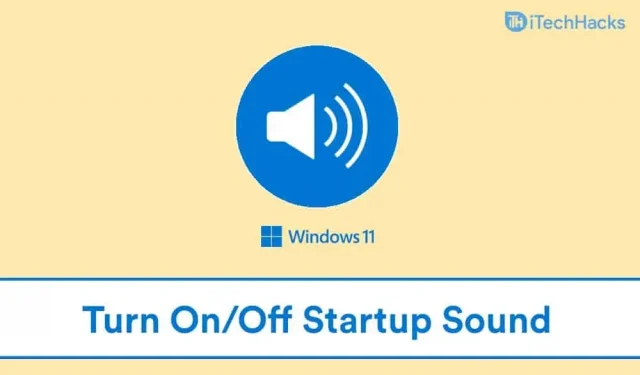
Windows 11 on kasutusele võtnud täiesti uue arvutiseadete komplekti. Saate kohandada oma arvutit nii, nagu see välja näeb, vastavalt oma eelistustele. Saate kohandada Windowsis kõike, alates menüüst Start kuni helini. Nagu öeldud, pakub Windows 11 ka erinevaid uusi arvuti käivitushelisid.
Operatsioonisüsteemis Windows 11 saate käivitusheli igal ajal sisse või välja lülitada. Kui otsite võimalust Windows 11 käivitusheli lubamiseks või keelamiseks, olete jõudnud õigesse kohta.
Windows 11 käivitusheli – lülitage see sisse või välja
Vaatame, kuidas Windows 11-s käivitusheli sisse või välja lülitada.
Lülitage Windows 11 käivitusheli sisse või välja
Käivitushelid olid olemas ka Windows 10-s, kuid need olid vaikimisi keelatud. Seda tehti Windows 10 vaiksemaks muutmiseks. Arutasime hiljuti Windows 11 heli mittetöötava kiirparanduse üle. See funktsioon on aga Windows 11-s vaikimisi lubatud. Saate Windows 11-s käivitusheli igal ajal lubada või keelata. Allpool on toodud juhised nende lubamiseks või keelamiseks.
- Menüüst Start leidke Seaded ja avage see. Seadete avamiseks võite vajutada klahvikombinatsiooni Windows + I.
- Avage seadete vasakpoolselt külgribal isikupärastamise jaotis .
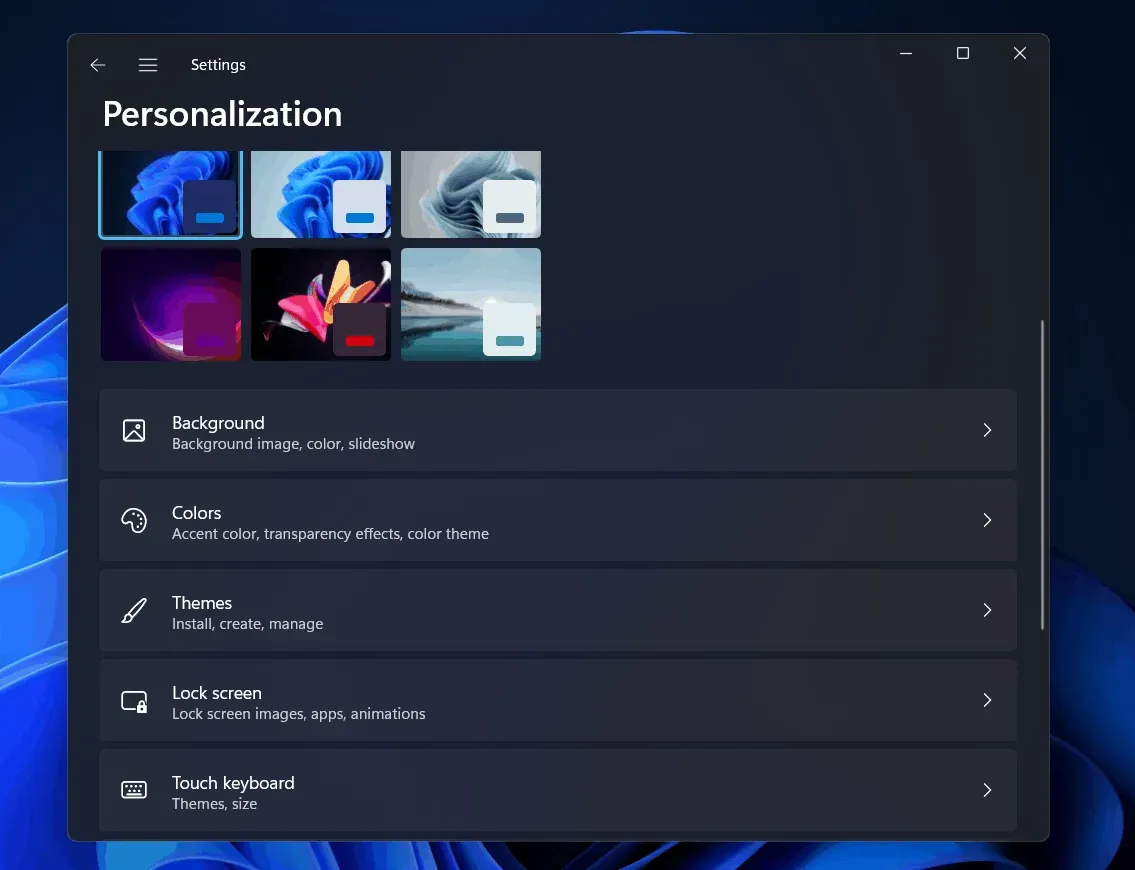
- Klõpsake isikupärastamises teemavalikul . Siin näete valikut Helid . Kliki siia.
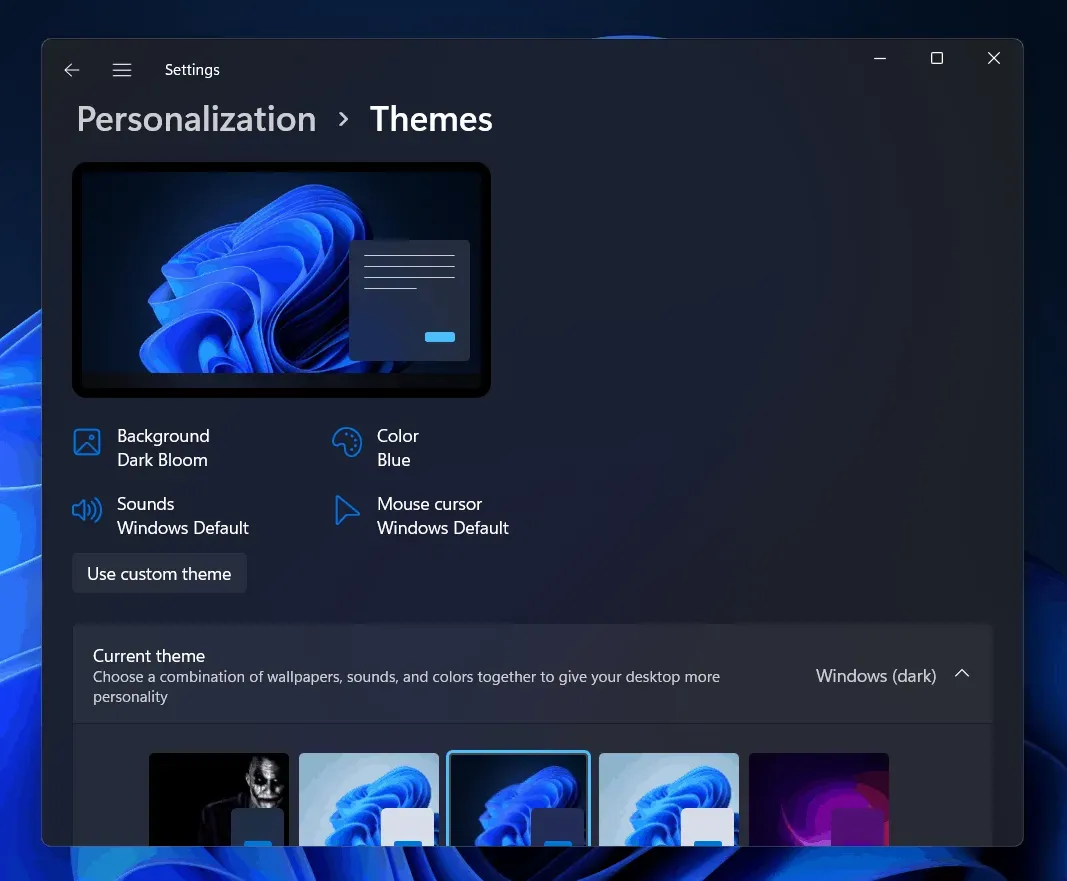
- Järgmises ilmuvas aknas märkige ruut Esita Windowsi käivitusheli . Samuti saate valida heli, mille soovite seada käivitusheliks. Pärast seda klõpsake nuppu Rakenda ja seejärel nuppu OK.
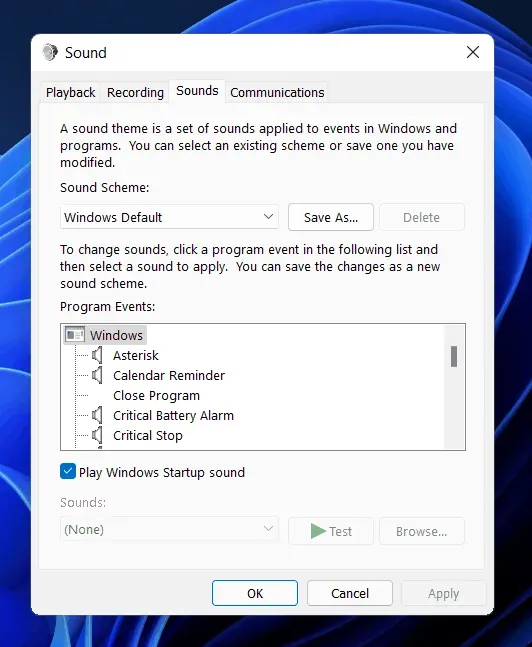
See lubab Windows 11 käivitusheli. See säte on vaikimisi lubatud. Kui see valik on aga keelatud, saate selle lubada, järgides ülaltoodud samme.
Käivitusheli väljalülitamine Windows 11-s on samuti lihtne. Kõik, mida pead tegema, on järgima kõiki ülaltoodud samme ja tühjendage märkeruut Esita Windowsi käivitusheli , mille olete varem märkinud. Klõpsake nuppu ” Rakenda” ja seejärel nuppu “OK”. See keelab Windows 11 käivitusheli.
Lõpusõnad
Siit saate teada, kuidas saate Windows 11 käivitusheli sisse või välja lülitada. Käivitusheli sisse- või väljalülitamiseks operatsioonisüsteemis Windows 11 järgige ülaltoodud samme. Kui teil on lisaküsimusi, jätke need kommentaaride jaotisse.



Lisa kommentaar